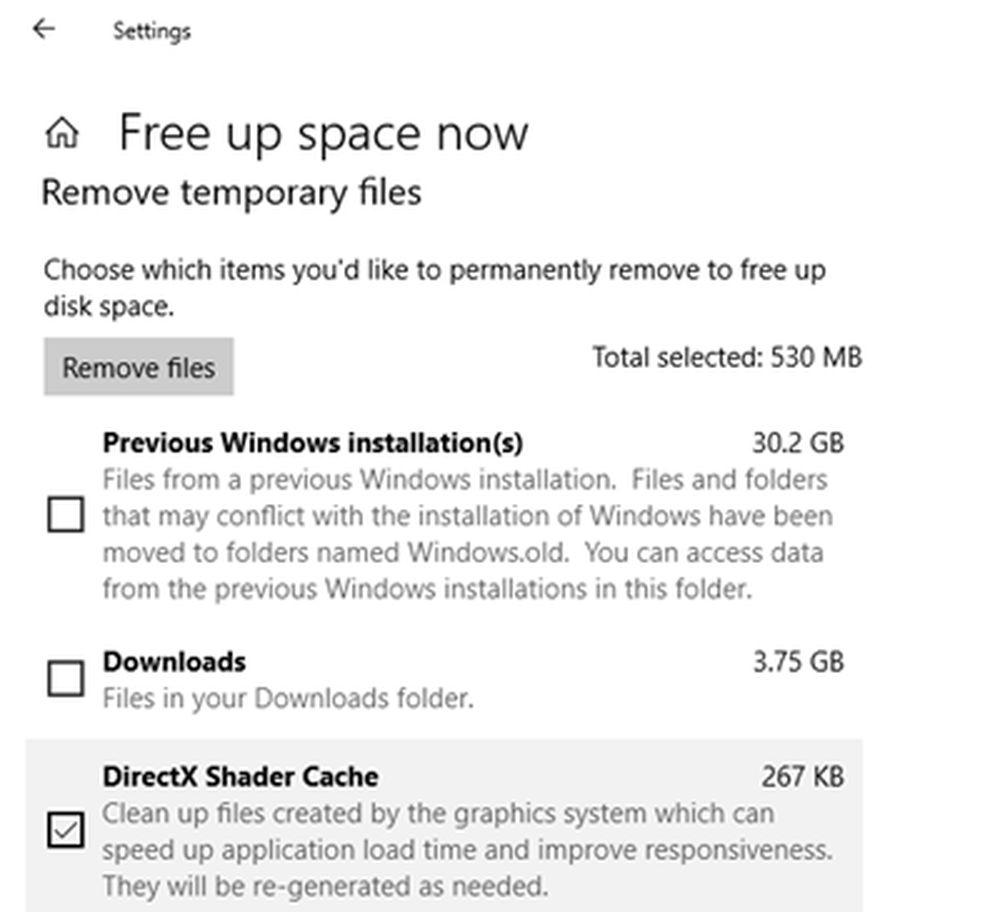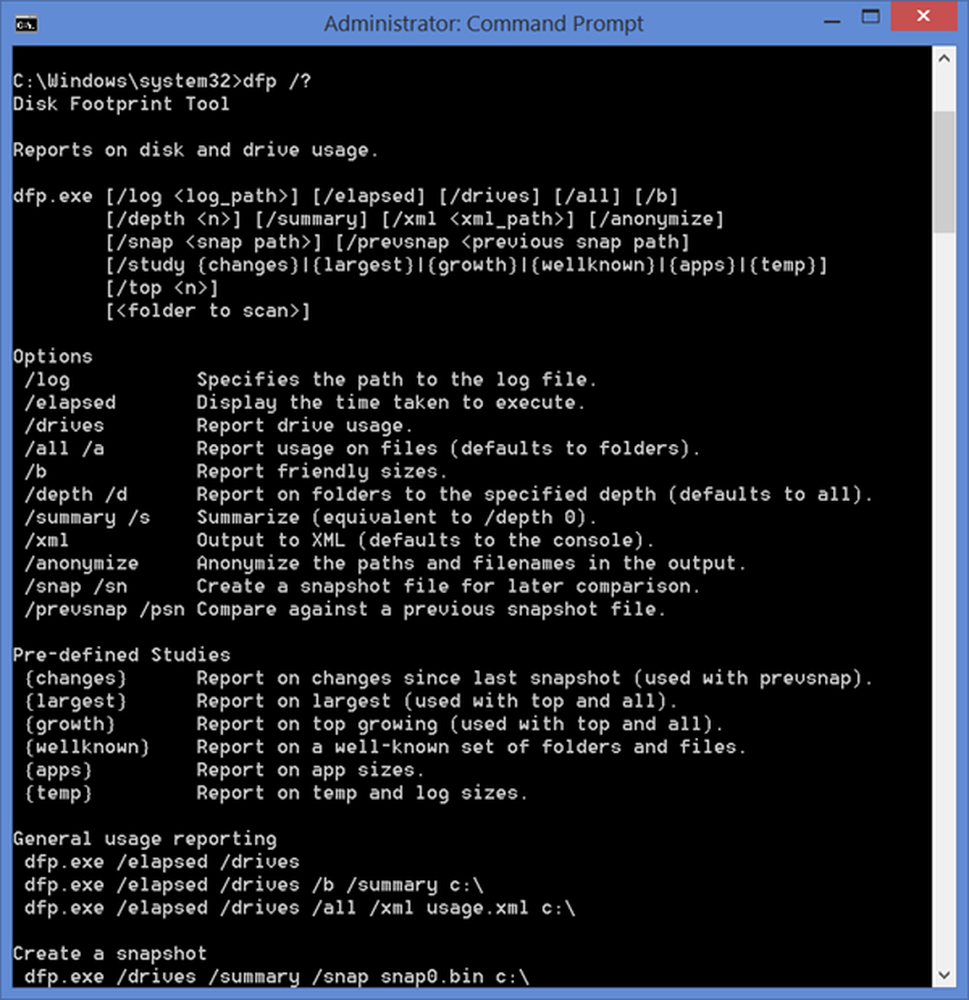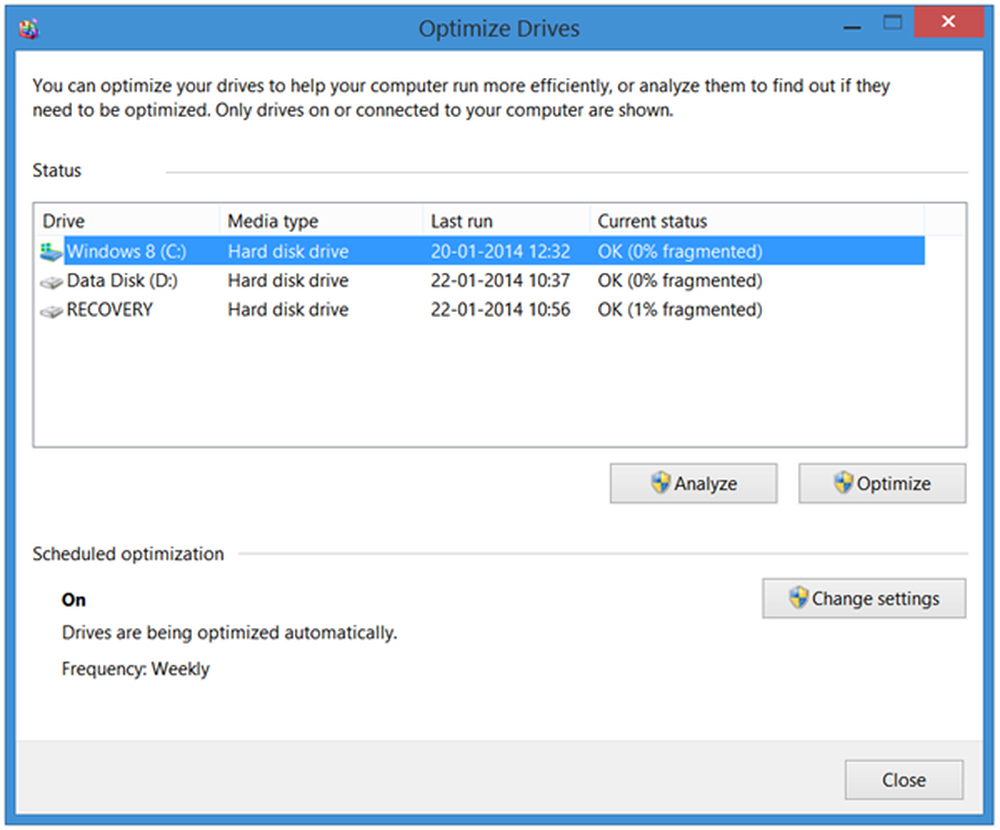Vérification des erreurs de disque Comment exécuter chkdsk dans Windows 10
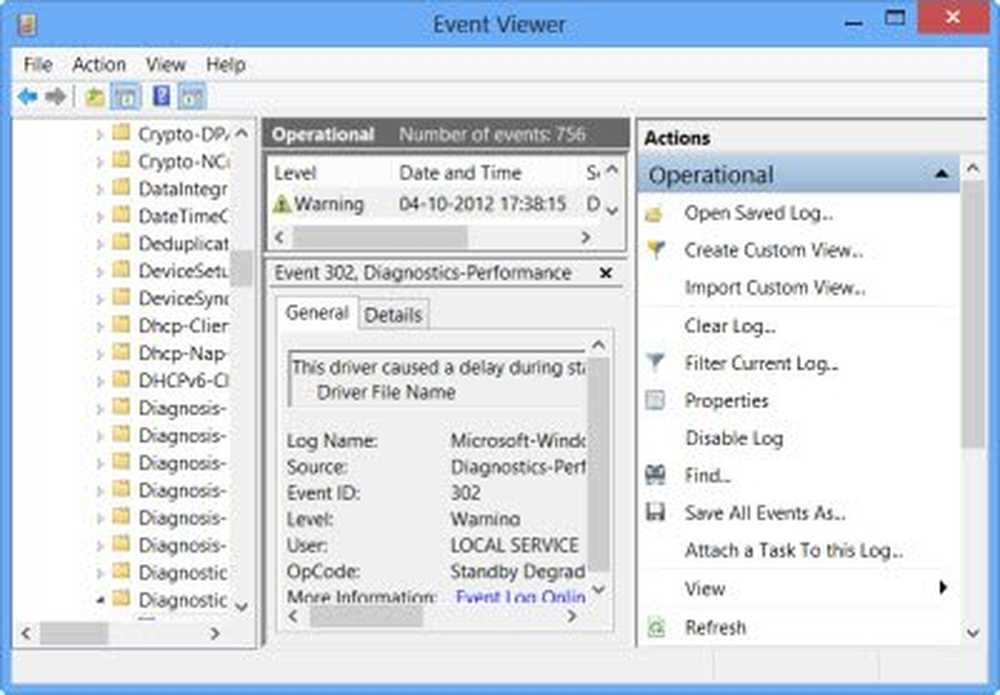
Utilisateurs de Windows 8/10 peut avoir remarqué que Vérification d'erreur de disque est un peu différent des versions précédentes de Windows. Vérifier régulièrement sur votre disque dur les erreurs - généralement causées par des arrêts imprévus ou soudains, des logiciels corrompus, des métadonnées, etc. - - Sous Windows 7 et les versions antérieures, cela constitue toujours une bonne pratique car cela peut aider à résoudre certains problèmes informatiques et améliorer les performances de votre ordinateur Windows.
Vérification d'erreur de disque dans Windows 10/8
Dans Windows 8, Microsoft a repensé chkdsk utilitaire - l'outil de détection et de réparation de la corruption de disque. Dans Windows 8, Microsoft a introduit un système de fichiers appelé ReFS, qui ne nécessite pas de chkdsk hors ligne pour réparer les corruptions - car il suit un modèle différent pour la résilience et n'a donc pas besoin d'exécuter l'utilitaire traditionnel chkdsk.
Le disque est périodiquement vérifié lors de la maintenance automatique afin de détecter les erreurs de système de fichiers, les secteurs défectueux, les grappes perdues, etc., et vous n'avez plus besoin de l'exécuter. En fait, Windows 8 expose même maintenant l’état du système de fichiers et du disque via le Centre d'action ou sous la Propriétés du lecteur dans l'explorateur de fichiers. Si des erreurs potentielles sont détectées, vous en serez informé. Vous pouvez continuer à utiliser l'ordinateur pendant que l'analyse est effectuée en arrière-plan. Si des erreurs sont trouvées, vous pouvez être invité via une notification à redémarrer votre ordinateur.
Lis: Comment annuler ChkDsk sous Windows.
Si vous souhaitez néanmoins lancer manuellement une analyse, vous pouvez le faire. Auparavant, vous deviez planifier une vérification d'erreur de disque pour le lecteur système et pour les lecteurs sur lesquels des fichiers, des processus ou des dossiers étaient ouverts. Sous Windows 8, la vérification des erreurs commence tout de suite, même sur le lecteur système, et doit être planifiée plus longtemps au démarrage. Seulement si des erreurs sont trouvées, vous devrez redémarrer pour laisser Windows 8 les réparer.
Comment exécuter chkdsk dans Windows 10
Pour commencer l'analyse, clic droit sur le lecteur que vous souhaitez vérifier et sélectionner Propriétés. Ensuite, cliquez sur Onglet Outils et sous Vérification des erreurs, cliquez sur le bouton Vérifier bouton. Cette option vérifiera le lecteur pour les erreurs de système de fichiers.
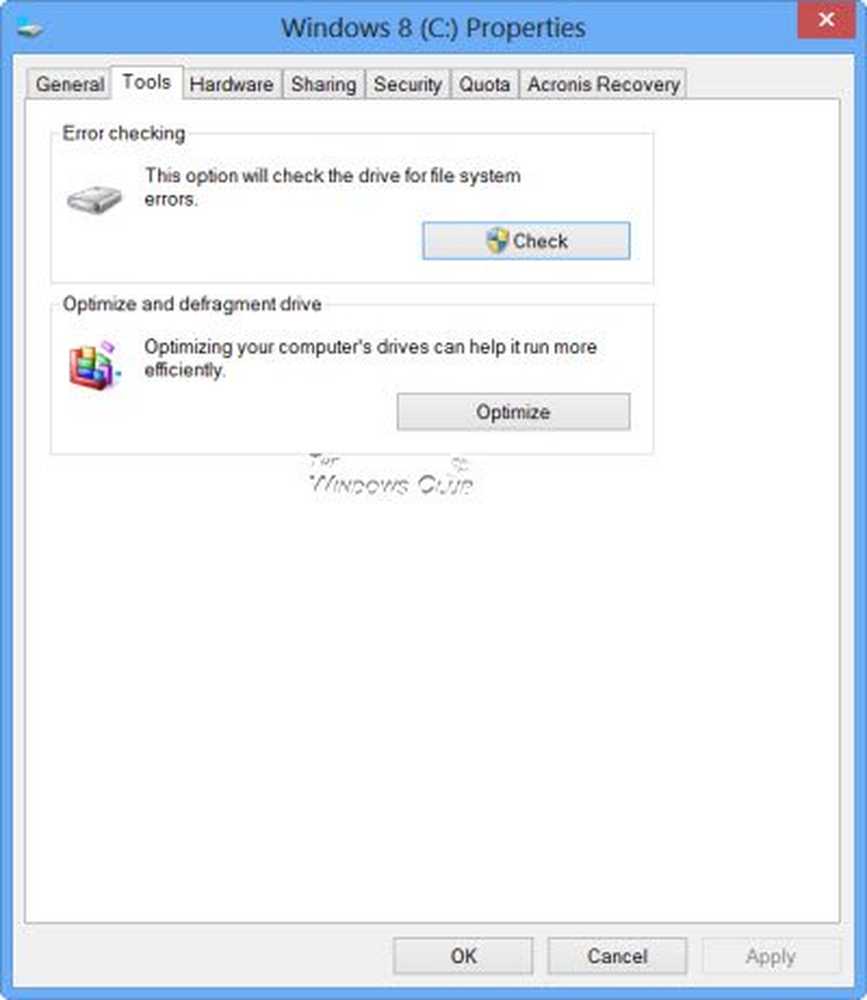
Si le système détecte des erreurs, il vous sera demandé de vérifier le disque. Si aucune erreur n'est trouvée, vous verrez un message - Vous n'avez pas besoin d'analyser ce lecteur. Vous pouvez néanmoins choisir de vérifier le lecteur. Cliquez sur Scan Drive pour le faire.
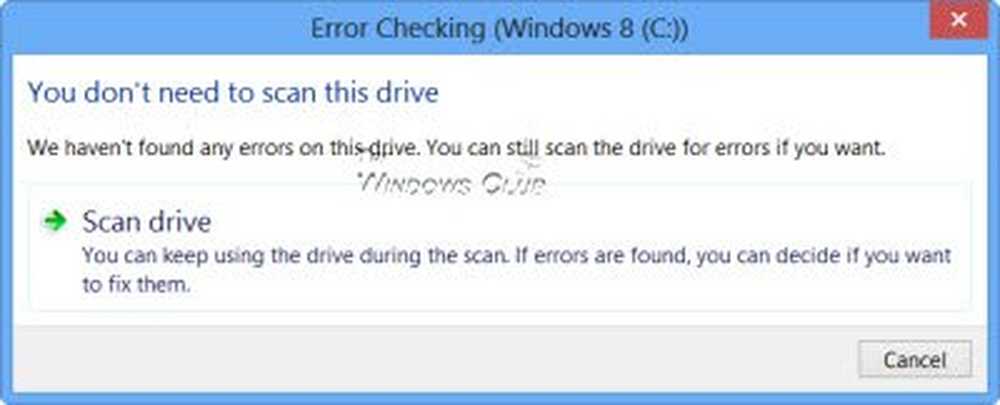
La numérisation commence. J'ai trouvé que le processus était assez rapide et que l'analyse était terminée en moins de 5 minutes..
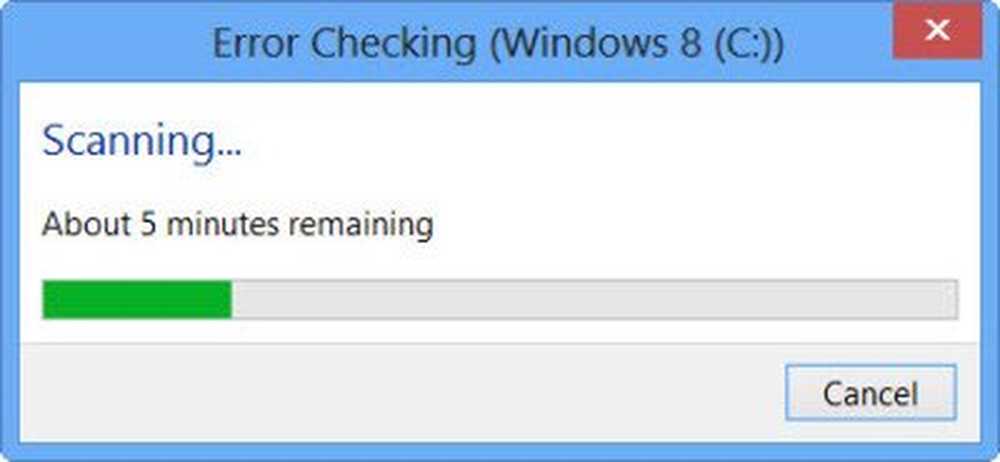
À la fin, Windows affiche un message. Si aucune erreur n'est trouvée, elle le dira.
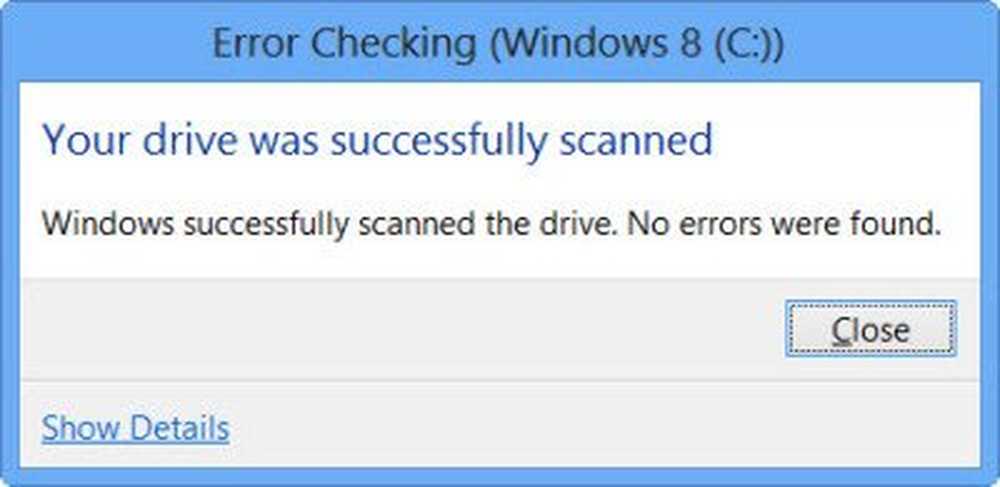
Si des erreurs sont détectées, le message suivant s'affiche:
Redémarrez votre ordinateur pour réparer le système de fichiers. Vous pouvez redémarrer immédiatement ou planifier la correction d'erreur au prochain redémarrage.
Lorsque j'ai cliqué sur Afficher les détails, l'observateur d'événements a pris vie, me montrant le journal correspondant..
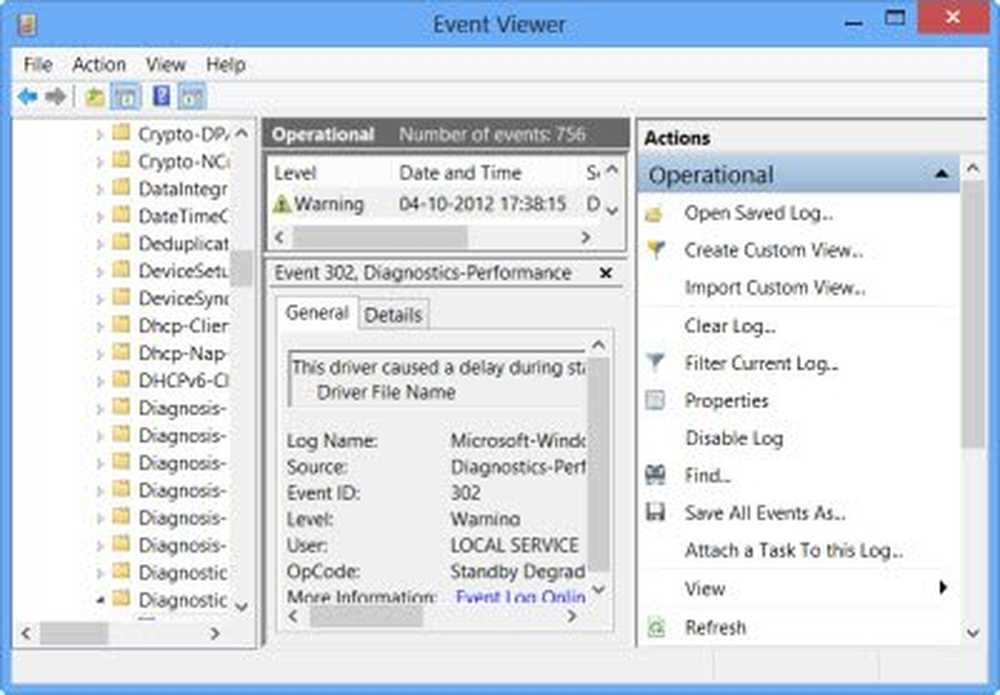
Dans Windows 8/10, Microsoft a simplifié la détection des erreurs de disque et la correction des erreurs de système de fichiers afin que les utilisateurs puissent continuer à travailler sur leur ordinateur sans s'inquiéter de cette erreur..
Courir Vérifiez le disque sur votre lecteur système (C), à l'aide du ligne de commande, tapez ce qui suit et appuyez sur Entrée:
chkdsk / f C:
Si nécessaire, redémarrez votre ordinateur.
Lire la suite: Options, commutateurs, paramètres de ligne de commande chkdsk dans Windows
Ces liens peuvent également vous intéresser:- Comment réparer l'utilisation du disque à 100%
- CHKDSK n'est pas disponible pour les lecteurs RAW
- ChkDsk ou Check Disk s'exécute à chaque démarrage de Windows
- Windows a détecté un problème de disque dur
- Comment réduire le compte à rebours de ChkDsk
- ChkDsk ou Check Disk ne fonctionnera pas au démarrage sous Windows.